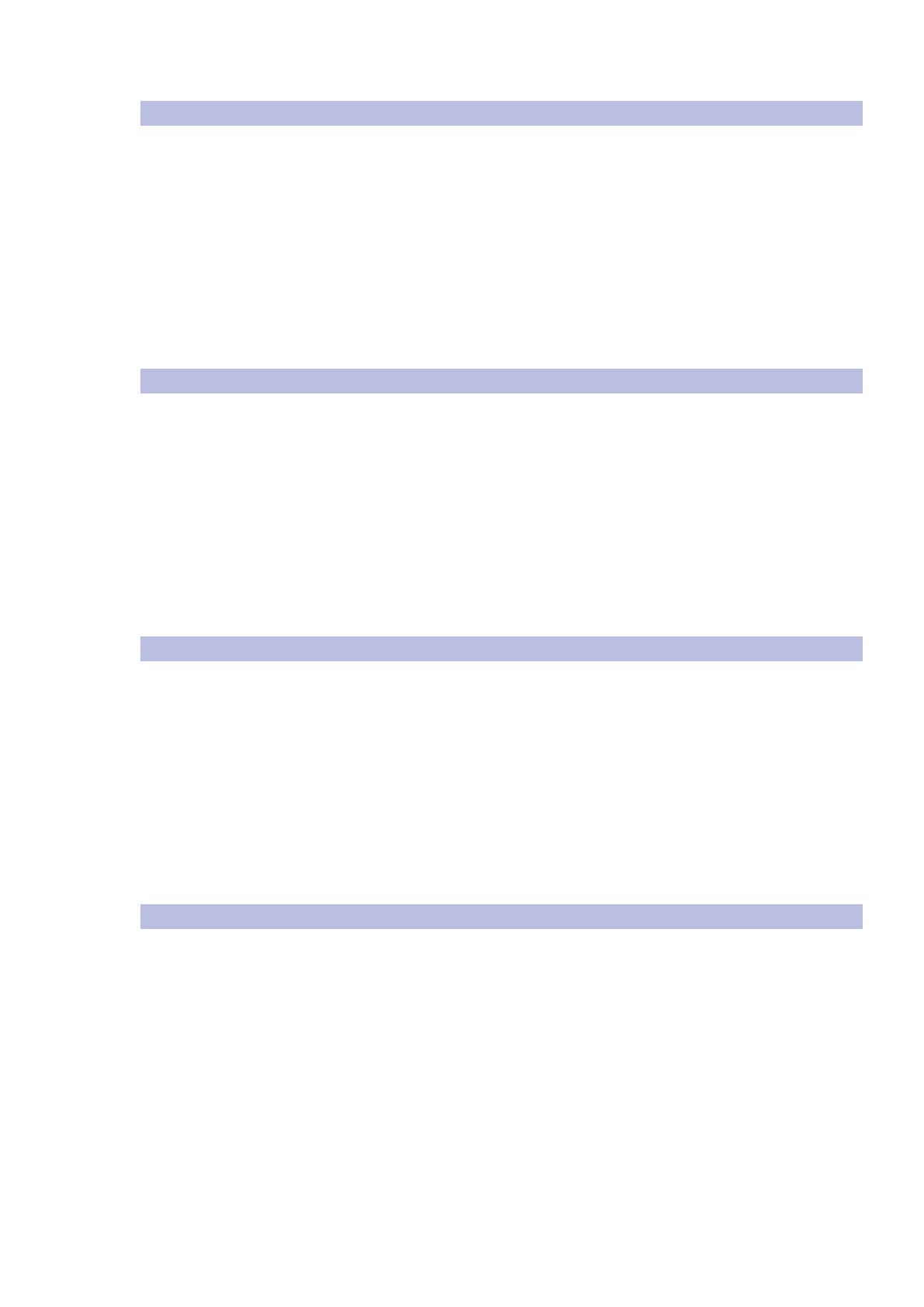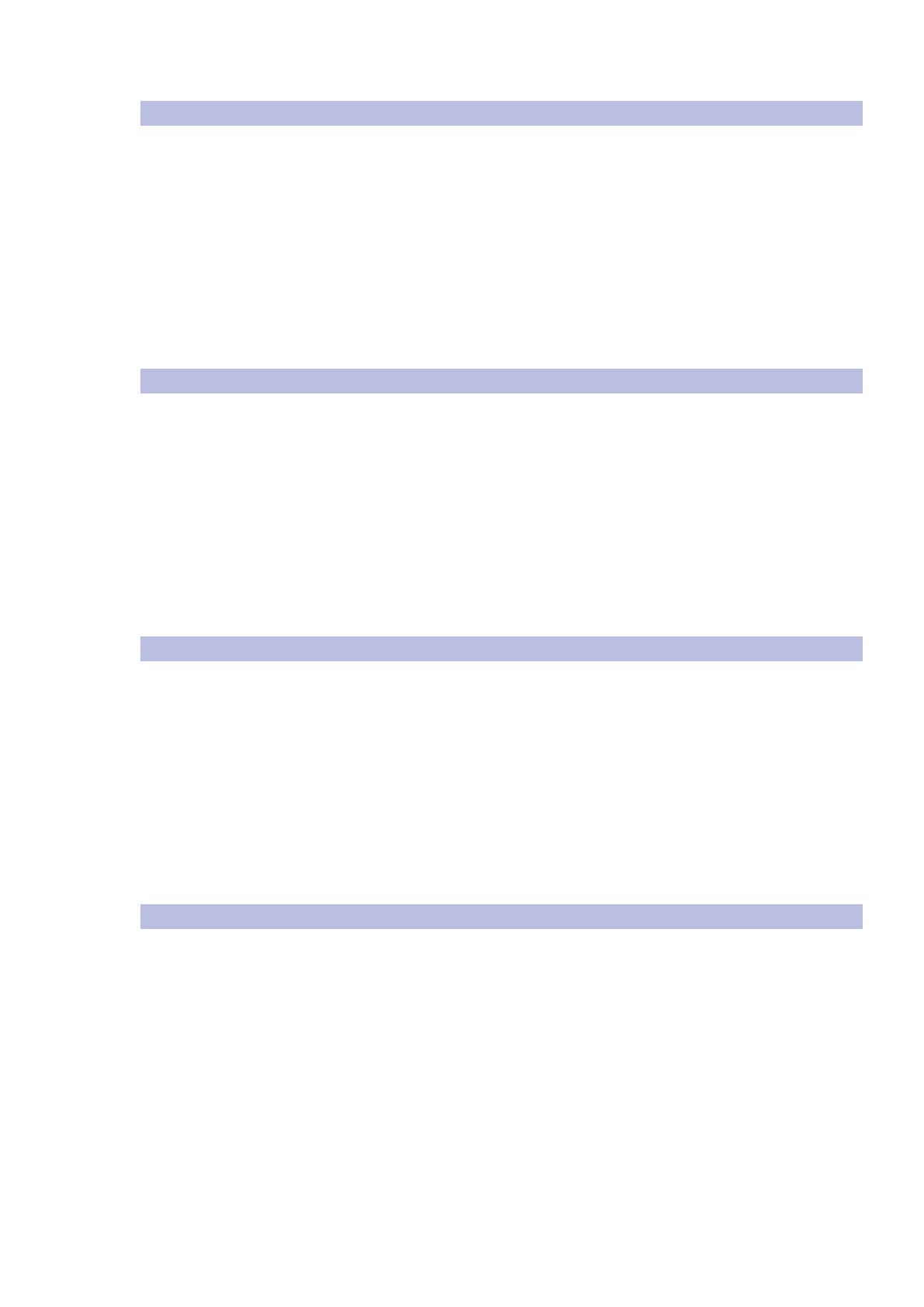
StudioLive
™
Series III Rack Mixers Quick Start Guide
2
Downloads
• Universal Control for Windows® and Mac® includes
- StudioLive software drivers
- UC Surface remote mixing application
• Studio One Artist DAW and resources (approximately 2 GB)
• Capture™ live-recording software for Windows and Mac
• StudioLive Series III Rackmount Mixer Owner’s Manual PDF
• StudioLive Software Reference Manual
• UC Surface for iPad® and Android™
• QMix™ UC for iPhone®, iPod® touch, and Android™
Downloads
• Universal Control para Windows® y Mac® incluye
- Drivers para software StudioLive
- Aplicación para mezcla remota UC Surface
• Estación de trabajo de audio digital Studio One Artist y prestaciones (aproximadamente 2 GB)
• Software para grabación en vivo Capture™ para Windows y Mac
• Manual para el usuario StudioLive Serie III Mezcladoras de rack en PDF
• StudioLive Librería de software Manual de referencia
• UC Surface para iPad® y Android™
• QMix™ UC para iPhone®, iPod® touch, y Android™
Downloads
• Universal Control für Windows® und Mac® umfasst
- StudioLive Softwaretreiber
- UC Surface Fernsteuersoftware für die Mischung
• Studio One Artist DAW und Ressourcen (ca. 2 GB)
• Capture™ für Live-Aufnahmen unter Windows und Mac OS
• StudioLive Series III Digitaler Rackmixer Bedienungsanleitung im PDF-Format
• StudioLive Software Library Referenzhandbuch
• UC Surface für iPad® und Android™
• QMix™ UC für iPhone®, iPod® touch und Android™
Téléchargements
• Universal Control pour Windows® et Mac® comprenant
- Pilotes logiciels pour StudioLive
- Application de mixage à distance UC Surface
• Station de travail audio numérique Studio One Artist avec environ 2 Go de ressources
• Logiciel d’enregistrement live Capture™ pour Windows et Mac
• Mode d’emploi pour mélangeur numérique en rack StudioLive Série III au format PDF
• Manuel de référence de la bibliothèque de logiciels de StudioLive
• UC Surface pour iPad® et Android™
• QMix™ UC pour iPhone®, iPod® touch et Android™